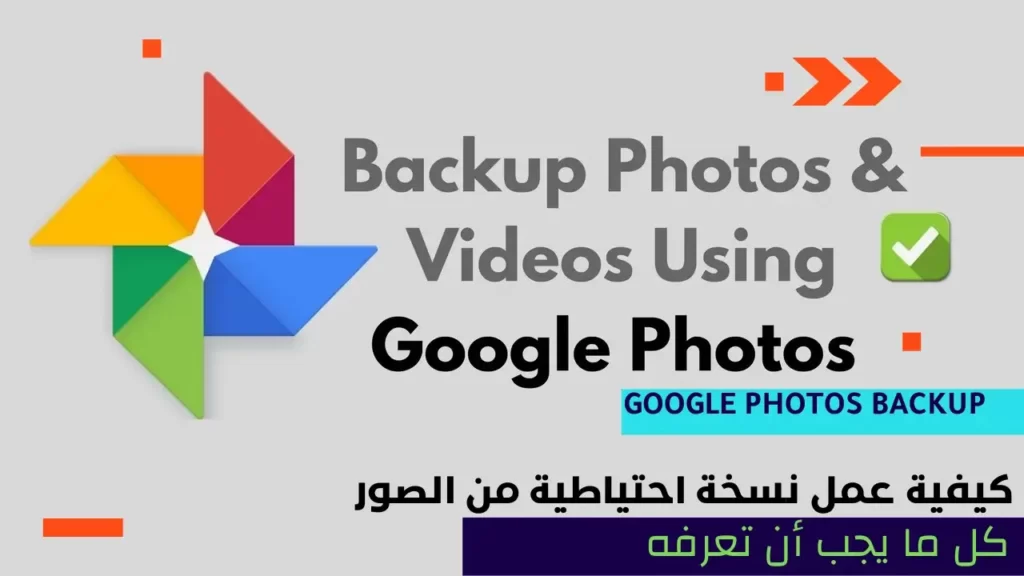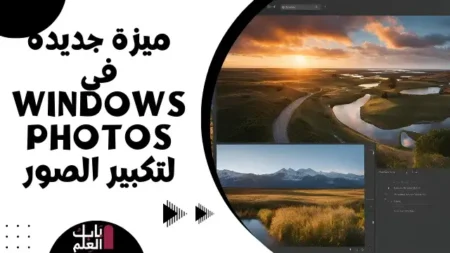Google Photos Backup
تعد النسخ الاحتياطية لصور Google منقذًا مطلقًا للحياة عند الترحيل إلى جهاز آخر أو إذا كنت بحاجة إلى تفريغ مساحة تخزين على هاتفك . في كثير من الأحيان ، يقوم مستخدمو الهواتف الذكية بتخزين كل صورة ومقاطع فيديو ثمينة ولكن لا يقومون بنسخها احتياطيًا. لا يتسبب هذا في حدوث مشكلات فقط إذا كان هاتفك به مشكلة ، بل قد يستغرق أيضًا عدة ساعات لنقل جميع صورك من جهاز إلى آخر.
هذا هو المكان الذي تتدخل فيه صور Google ، مما يجعل مهمة النسخ الاحتياطي لمكتبة الصور * نسبيًا * غير مؤلمة. سواء كنت قلقًا بشأن فقدان صورك ، أو كنت تستعد للحصول على جهاز جديد ، أو كنت تحاول ببساطة تحرير بعض المساحة الثمينة على هاتفك ، فإن صور Google هي واحدة من أفضل الخدمات السحابية لهذا الغرض.
إليك دليلنا المفيد لاستخدام صور Google لعمل نسخة احتياطية من مكتبة الصور الخاصة بك.
كيفية عمل نسخة احتياطية من الصور في صور Google
يعد تخزين صورك في التخزين السحابي من Google أمرًا بسيطًا ولكن التعليمات تختلف بناءً على الجهاز الذي لديك. يمكنك مزامنة التطبيق عبر جميع أجهزتك وحتى استخدامه لحذف جميع الصور من الجهاز بمجرد اكتمال النسخ الاحتياطي.
ألق نظرة على كيفية عمل نسخة احتياطية من صورك لكل جهاز من أجهزتك.
نسخ الصور احتياطيًا في صور Google من iPhone أو iPad
- قم بتثبيت تطبيق صور Google على جهاز iPhone أو تطبيق سطح المكتب على جهاز Mac.
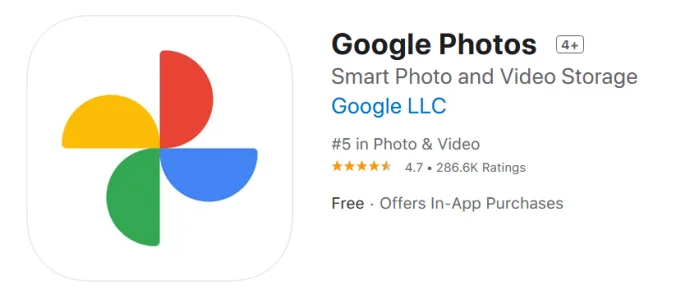
2. مع نظام التشغيل iOS ، ستحتاج صور Google إلى إذن لبدء النسخ الاحتياطي. يمكنك تحديد الخيار للسماح لصور Google بالوصول إلى جميع الصور أو تحديد الصور التي تريد نسخها احتياطيًا.
3. بمجرد تحديد أذونات الصور الخاصة بك ، سيبدأ النسخ الاحتياطي تلقائيًا كما يتضح من حلقة زرقاء حول صورة ملفك الشخصي في الزاوية اليمنى العليا من التطبيق.
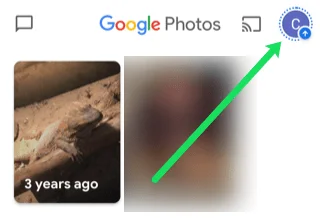
على جهاز Mac ، عليك دفعه في الاتجاه الصحيح: ما عليك سوى تحديد المجلد الذي يتم تخزين صورك فيه.
4. إذا كنت ترغب في إيقاف تشغيل المزامنة التلقائية ، فافتح التطبيق وحدد القائمة> الإعدادات> النسخ الاحتياطي والمزامنة ، والتي يمكنك النقر عليها لتشغيلها أو إيقاف تشغيلها.
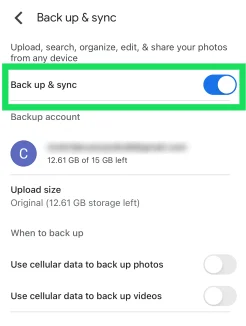
تنبيه تنبيه: إذا كنت تستخدم مكتبة صور iCloud من Apple ، فكن حذرًا. في بعض الأحيان ، تكون صورك المخزنة في السحابة مرئية على جهازك ، ولكن لا يتم تخزينها تقنيًا عليها. على هذا النحو ، قد لا تتمكن صور Google من رؤية المحتوى المذكور وحفظه. هناك حل سهل ولكنه مزعج قليلاً لهذا: تأكد من حفظ كل ملف على هاتفك الذكي / جهاز الكمبيوتر الخاص بك. مزعج ، نعم ، لكنها خطة مضمونة.
كيفية عمل نسخة احتياطية من الصور في صور Google على جهاز الكمبيوتر
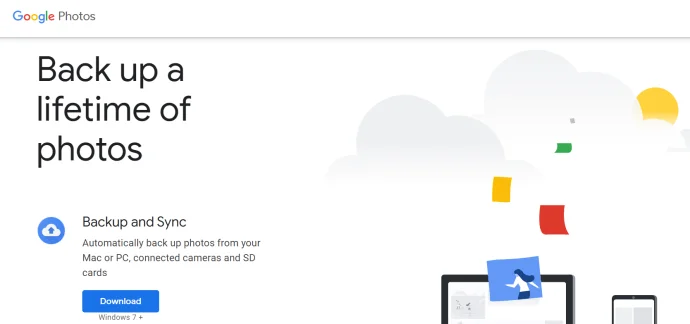
- قم بتثبيت النسخ الاحتياطي والمزامنة ، أداة تحميل صور Google لسطح المكتب.
- سجّل الدخول باستخدام حساب Google الذي ستستخدمه في صور Google.
- حدد خيار النسخ الاحتياطي للصور ومقاطع الفيديو .
- حدد المجلدات التي ترغب في الاحتفاظ بنسخة احتياطية منها باستمرار على صور Google.
- حدد حجم تحميل الصورة والفيديو الذي تفضله ؛ جودة عالية (سعة تخزين غير محدودة) أو أصلية (سعة تخزين 15 جيجابايت).
- حدد ابدأ .
كيفية عمل نسخة احتياطية من الصور في صور Google على Android
- قم بتنزيل صور Google من متجر Google Play – يجب على مستخدمي أجهزة Pixel الحصول عليها بشكل قياسي.
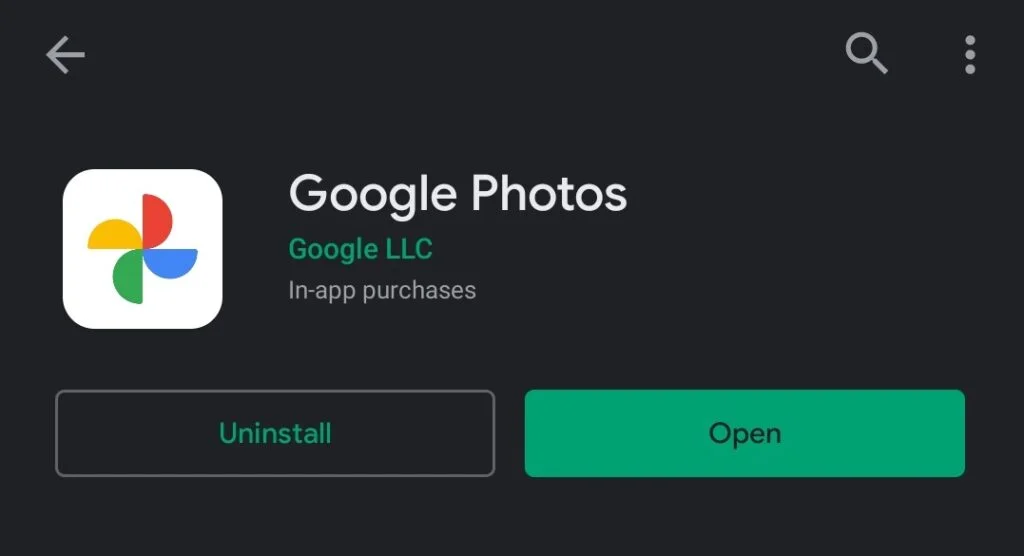
2. بمجرد التثبيت ، ستطلب صور Google الإذن لعمل نسخة احتياطية من مجلداتك المتنوعة عبر الإنترنت. اختر المجلدات الموجودة على هاتفك التي ترغب في الوصول إليها ثم يقوم تلقائيًا بنسخها احتياطيًا.
3. إذا كنت تريد نسخ الصور احتياطيًا حتى تتمكن من تحرير مساحة تخزين على هاتفك ، فإن فتح علامة التبويب Free up space في صور Google سيسمح للتطبيق بعد ذلك بمسح أي صور تم نسخها احتياطيًا من جهازك لمنحك مساحة أكبر. بسيط.
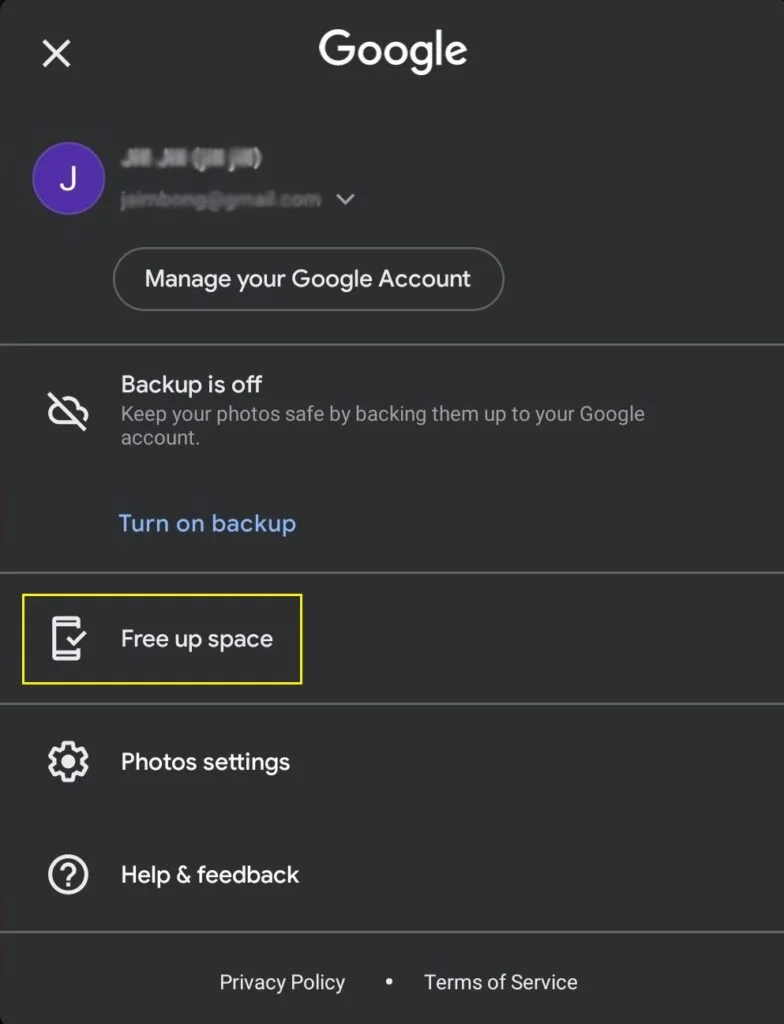
كيفية التأكد من حفظ صورك
الآن بعد أن خضعت لعملية النسخ الاحتياطي ، من المحتمل أنك مستعد للمضي قدمًا في إعادة تعيين جهازك أو البدء في حذف الصور. من الجيد التحقق من حفظ كل شيء بأمان في صور Google قبل إجراء أي تغييرات.
قد تكون صور Google صعبة بعض الشيء لأنها قد تعرض صورك في التطبيق ، ولكن ربما لم يتم حفظها بعد. للتحقق من تخزين جميع صورك ، قم بما يلي:
- افتح تطبيق صور Google وانقر على أيقونة الملف الشخصي في الزاوية اليمنى العليا.
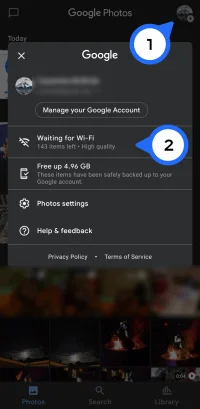
2. في القائمة التي تظهر ، سترى عدد الصور التي لم يتم نسخها احتياطيًا بعد. إذا كان هذا الرقم صفرًا ، فسيتم حفظ كل شيء على جهازك في صور Google. إذا أظهرت هذه القائمة أن بعض الصور لم يتم نسخها احتياطيًا بعد ، فتأكد من اتصالك بشبكة WiFi وانتظر لفترة أطول قليلاً.
صور Google – ميزات إضافية
بمجرد الانتهاء من الخطوات المذكورة أعلاه ، قد ترغب في تخصيص بضع دقائق لتنظيم صورك. لحسن الحظ ، ستمنحك صور Google الكثير من خيارات التخصيص. من مجلدات الأرشيف إلى الألبومات الكاملة التي يمكنك مشاركتها مع عائلتك وأصدقائك ، هناك الكثير الذي يمكنك القيام به.
كيفية نقل الصور ومشاركتها في صور جوجل
- بالنسبة للمبتدئين ، تقوم صور Google تلقائيًا بتخزين صورك في مجلدات. يمكنك إعادة تنظيم هذه المجلدات عن طريق الضغط مطولاً على الصور والنقر على أيقونة + في الأعلى.
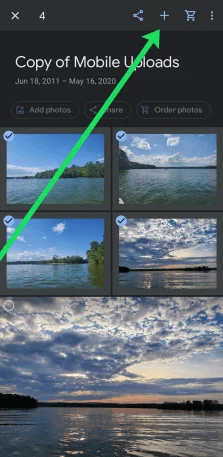
2. الآن ، حدد الألبوم الذي ترغب في إرسال الصور إليه في القائمة التي تظهر ، أو يمكنك إنشاء ألبوم جديد. بناءً على ما تريد القيام به بصورك ، انقر فوق رمز المشاركة في الجزء العلوي وشاركه مع أشخاص آخرين يستخدمون صور Google أيضًا.
كيفية إضافة صورة إلى مجلد المفضلة باستخدام صور Google
- إذا كانت لديك صورة في صور Google وهي إحدى الصور المفضلة لديك ، فيمكنك النقر فوق رمز النجمة فوقها لوضعها بسهولة في مجلد ” المفضلة” . عند فتح صور Google ، انقر فوق المجلد ويمكنك عرض الصور التي تحبها للجميع دون الحاجة إلى التمرير للبحث عنها.
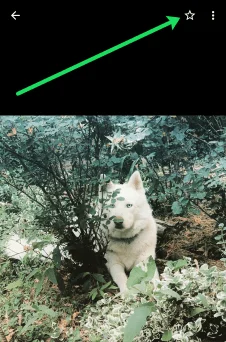
كيفية إنشاء مجمعة أو عرض شرائح في صور جوجل
- باتباع نفس الخطوات المذكورة أعلاه لنقل صورك إلى ألبومات جديدة ، يمكنك أيضًا إنشاء صور مجمعة وعروض شرائح. اضغط مطولاً على الصور التي تعمل بها واضغط على أيقونة + في الزاوية العلوية اليمنى. من هذه النافذة المنبثقة الجديدة ، حدد أحد الخيارات. ثم اتبع الخطوات لإنشاء تحفتك الفنية التالية.
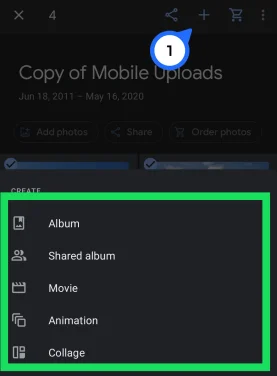
أسئلة مكررة
لقد قمنا بتضمين المزيد من الإجابات على الأسئلة الأكثر شيوعًا هنا:
هل يتم حفظ صوري تلقائيًا في صور Google؟
إذا كنت تريد نسخ صور Google احتياطيًا تلقائيًا ، فمن المحتمل أن تحتاج إلى إجراء بعض التغييرات على الإعدادات. تم تصميم تطبيق صور Google لتوفير عمر البطارية وبيانات شبكة الجوّال ، لذلك يتم تعيين أذونات wifi والخلفية كإعداد افتراضي.
للنسخ الاحتياطي عبر البيانات الخلوية بدلاً من wifi ، افتح تطبيق صور Google وانقر على أيقونة الملف الشخصي في الزاوية اليمنى العليا. بعد ذلك ، انقر فوق إعدادات التطبيق وقم بتبديل خيار البيانات الخلوية .
بعد ذلك ، انتقل إلى إعدادات هاتفك وقم بتبديل استخدام بطارية الخلفية لصور Google أيضًا (ستختلف الإرشادات الخاصة بتشغيل أذونات الخلفية وفقًا لنظام التشغيل الخاص بك). الآن ، يجب على صور Google الاحتفاظ بنسخة احتياطية من أي شيء في ألبوم الكاميرا تلقائيًا.
Google Photos Backup
كيف أسترجع صوري من صور Google؟
بمجرد نسخ كل شيء احتياطيًا ، يصبح الوصول إلى صورك أمرًا سهلاً. كل ما عليك فعله هو فتح تطبيق صور Google وتسجيل الدخول باستخدام نفس حساب Gmail الذي يتم حفظ كل شيء فيه.
بمجرد تسجيل الدخول ، سترى جميع صورك في تطبيق صور Google. اضغط على صورة أو ألبوم وحدد رمز المشاركة لإرسال الصور إلى شخص آخر أو حفظها في مكان آخر.
Google Photos Backup
هل يمكنني حفظ جميع صور Google على هاتفي مرة واحدة؟
نعم. سواء كنت تستخدم جهاز iOS أو Android ، يمكنك حفظ جميع صورك على جهازك ولكن الأمر سيستغرق بعض الوقت. سيحتاج مستخدمو iOS إلى الضغط لفترة طويلة على صورة لبدء خيار تحديد جميع الصور التي يريدون حفظها. ثم ، اضغط على أيقونة مشاركة iOS لحفظ جميع الصور على أجهزتهم.
سيحتاج مستخدمو Android إلى اتباع عملية مماثلة. باستخدام رمز مشاركة Android ، يمكنك الحفظ على جهازك أو يمكنك مشاركة الصور مع خدمة سحابية أخرى أو جهات اتصال.
نسخ الصور احتياطيًا
تسهل صور Google الاحتفاظ بنسخة احتياطية من جميع صورك المهمة. الآن بعد أن عرفت كيفية نسخ صورك احتياطيًا ، تأكد من الاستفادة من التخزين المجاني المتاح مع حساب Google. شارك أفكارك وتجاربك مع صور Google أدناه.